保存在计算机上的设置与网络要求不匹配怎么办
发布时间:2017-06-02 13:29
通过导致这类情况发生的重要原因是无线热点的配置信息被改变所致,最有效的解决办法是删除本地无线网络配置文件。下面是小编跟大家分享的是保存在计算机上的设置与网络要求不匹配怎么办,欢迎大家来阅读学习~
保存在计算机上的设置与网络要求不匹配怎么办
方法/步骤
依次打开“控制面板”,点击“网络和共享中心”进入,或右击任务栏处的“网络图标”,从菜单中选择“网络和共享中心”项。

在打开的窗口中,点击“管理无线网络”按钮。
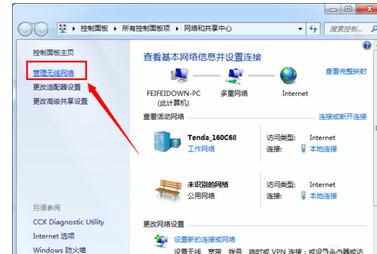
接着右击“无线网络”名称,将其配置文件删除掉。
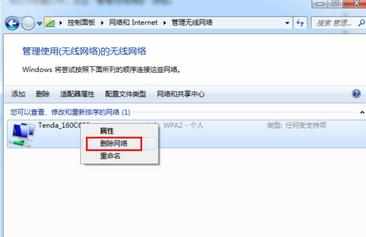

接着点击任务栏处的“网络”图标,从弹出的扩展面板中选择要进行连接的网络,点击“连接”按钮即可。
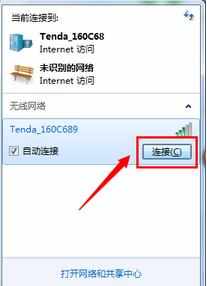
此时需要重新输入连接无线网络时的密钥。

就会发现无线网络连接成功啦。

保存在计算机上的设置与网络要求不匹配怎么办的评论条评论